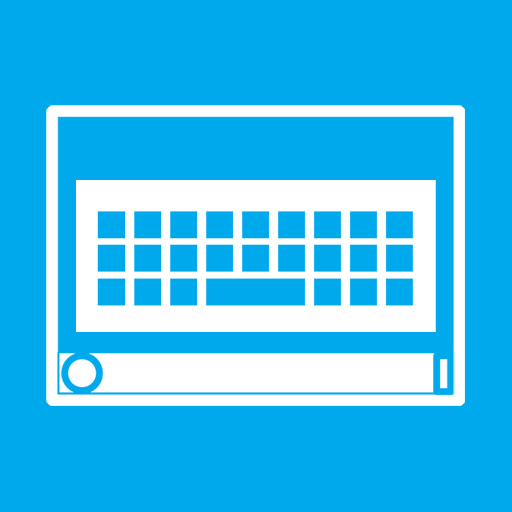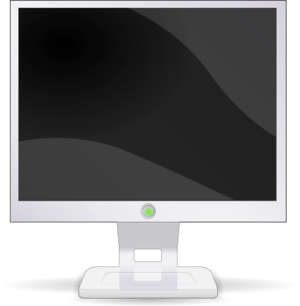Зміст
- Як вирішити проблему нескінченної ініціалізації БлюСтакс?
- Перезапуск емулятора BlueStacks та Windows
- Закриваємо зайві додатки
- Звільняємо місце на жорсткому диску
- Відключаємо антивірус або додаємо процеси емулятора в виключення
- Перезапускаємо службу BlueStacks Android Service
- Перевірка Інтернет підключення
- Перевіряємо систему на наявність невстановлених і застарілих драйверів
- Питання та відповіді
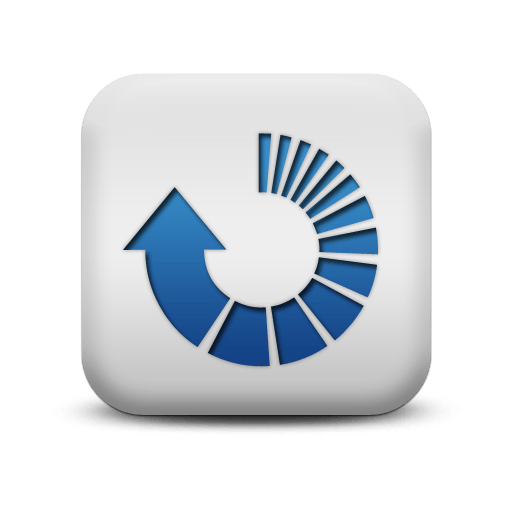
BlueStacks має найкращу сумісність з операційною системою Windows, в порівнянні з аналогами. Але в процесі установки, запуску і роботи з програмою періодично виникають проблеми. Часто користувачі відзначають, що додаток просто не вантажиться і виникає нескінченна ініціалізація. Причин для цього не так багато. Давайте розберемося в чому ж справа.
Як вирішити проблему нескінченної ініціалізації БлюСтакс?
Перезапуск емулятора BlueStacks та Windows
Якщо ви зіткнулися з проблемою тривалої ініціалізації, перезапустіть програму для початку.
- Для цього вам необхідно закрити вікно програми і завершити процеси БлюСтакс в &171;диспетчері завдань & 187; .
- Запускаємо емулятор заново, якщо бачимо ту ж проблему, перевантажуємо комп'ютер.
Іноді такі маніпуляції вирішують проблему на час.
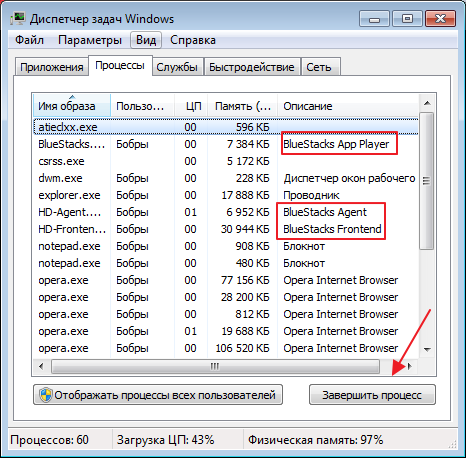
Закриваємо зайві додатки
Найчастіше ця проблема виникає при нестачі оперативної пам'яті. Всі емулятори є досить ємними програмами і вимагають багато ресурсів системи, не виняток і BlueStacks. Для його нормальної роботи потрібно 1 гігабайт вільної оперативної пам'яті мінімум. Якщо на момент установки, Цей параметр відповідав вимогам, то на момент запуску інші додатки можуть перевантажувати систему.
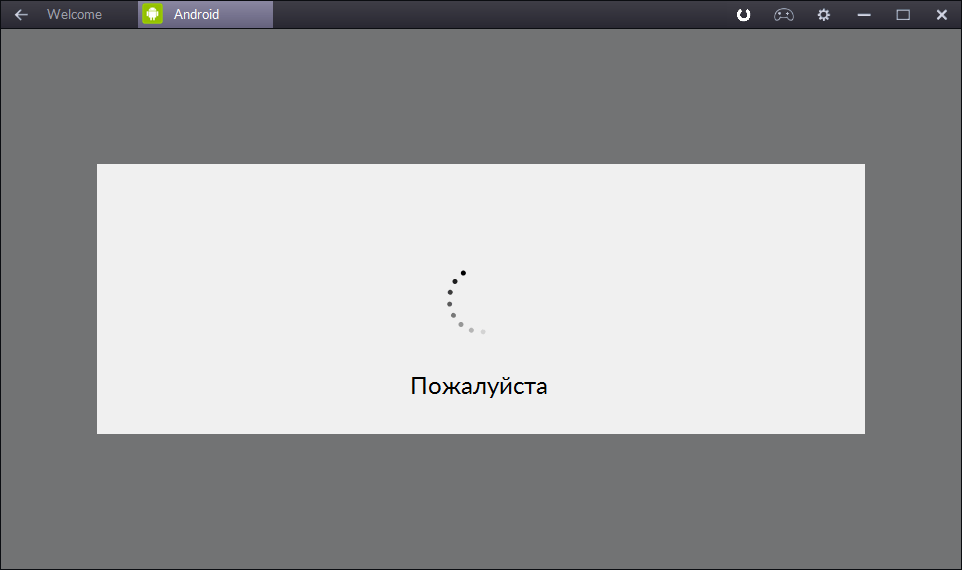
Тому, якщо ініціалізація триває більше 5-10 хвилин, більше чекати не має сенсу.
- Заходимо в &171; Диспетчер завдань & 187; , робиться це поєднанням клавіш &171;Ctr+Alt+Del&187; .
- Перемикаємося у вкладку & 171; швидкодія & 187; і дивимося скільки у нас вільної пам'яті.
- При необхідності закриваємо інші додатки і завершуємо зайві процеси, щоб звільнити пам'ять для запуску емулятора.
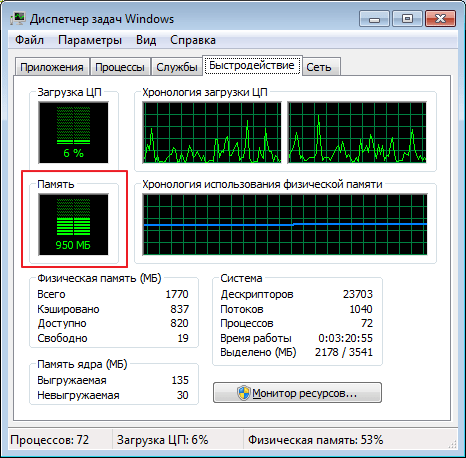
Звільняємо місце на жорсткому диску
Іноді буває, що пам'яті не вистачає на жорсткому диску. Для нормальної роботи емулятора потрібно близько 9 гігабайт вільного місця. Переконайтеся, що ці вимоги відповідають дійсності. Якщо місця не вистачає, звільніть необхідні гігабайти.
Відключаємо антивірус або додаємо процеси емулятора в виключення
Якщо з пам'яттю все в порядку, можна додати основні процеси BlueStacks в список, який антивірусний захист буде ігнорувати. Покажу на прикладі Microsoft Essentials .
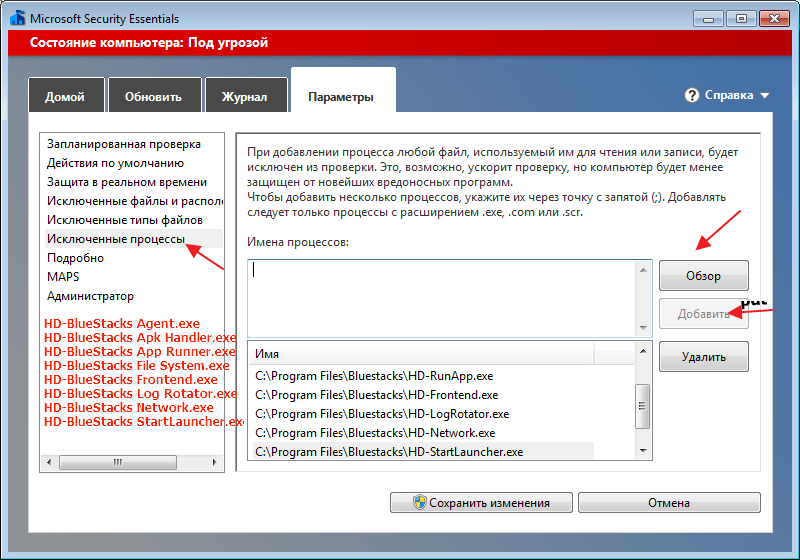
При відсутності результату необхідно спробувати відключити антивірусний захист зовсім.
Перезапускаємо службу BlueStacks Android Service
- Також, для вирішення проблеми, набираємо в пошуку комп'ютера &171;служби&187; .
- У вікні знаходимо &171;BlueStacks Android Service&187; і зупиняємо її.
- Далі включаємо ручний режим і запускаємо службу. В процесі цієї маніпуляції, можуть з'являтися додаткові повідомлення про неполадки, які значно полегшать процес пошуку проблеми. Якщо служба благополучно включилася, заглянемо в емулятор, може бути нескінченна ініціалізація Закінчилася.
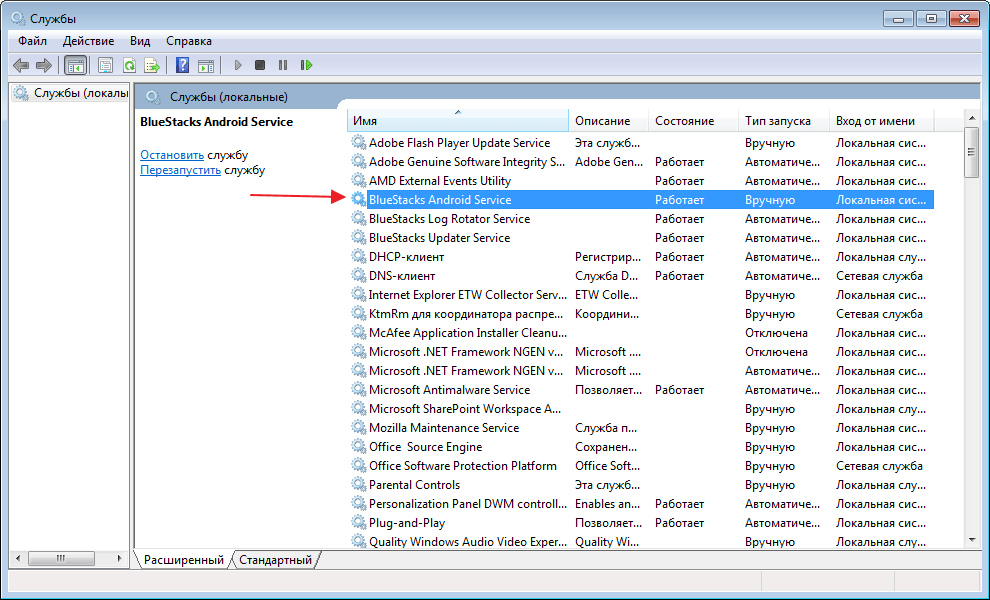
Перевірка Інтернет підключення
Підключення до Інтернету, також може викликати помилку запуску БлюСтакс. При його відсутності, програма точно не зможе запуститися. При дуже повільному з'єднанні, завантаження триватиме дуже довго.
Якщо у вас бездротової роутер, для початку перезапускаємо пристрій. Після, кидаємо мережевий шнур безпосередньо до комп'ютера. Переконуємося, що проблеми з Інтернетом відсутні.
Перевіряємо систему на наявність невстановлених і застарілих драйверів
Відсутність деяких драйверів в системі, може викликати неккоректную роботу емулятора. Чи не встановлені драйвера необхідно завантажити з офіційного сайту виробника пристрою. Застарілі потрібно оновити.
Ознайомитися зі станом ваших драйверів можна через&171; панель управління & 187; , &171; Диспетчер пристроїв & 187; .
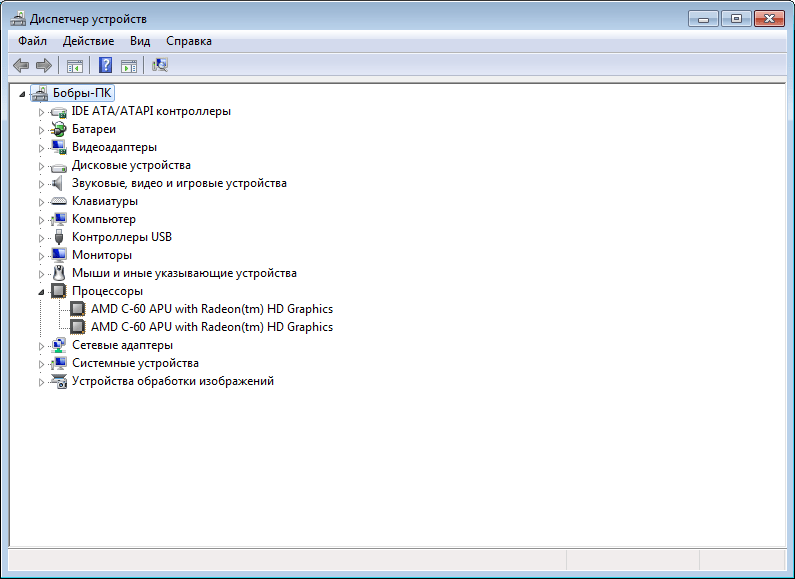
Я розповів про найпоширеніші проблеми ініціалізації БлюСтакс. У разі, якщо жоден варіант не був корисний, складіть лист в службу підтримки. Прикріпіть скрінщот і опишіть суть проблеми. Фахівці компанії BlueStacks зв'яжуться з вами по електронній пошті і допоможуть вирішити питання.